E-Mails sind eines der Mittel, mit denen wir täglich per E- Mail mit anderen Menschen kommunizieren, da sie sowohl am Arbeitsplatz als auch in unserem Alltag von großem Nutzen sind, da wir auf diese Weise informiert werden, was wir können Erhalten Sie Informationen oder Werbeaktionen oder empfangen und senden Sie Dateien auf einfache Weise.
Eine der am häufigsten verwendeten und praktischsten Funktionen von E-Mail-Anbietern sind die automatischen Antworten, die entwickelt wurden, um auf alle E-Mails zu antworten, oder wie konfiguriert eine bestimmte Antwort, bei der angegeben wird, dass wir abwesend sind. Diese sind nützlich, wenn wir im Urlaub sind oder krankheitsbedingt abwesend sind.
Yahoo ist einer der wichtigsten E-Mail-Manager, der sich mit anderen wie Google Mail oder Outlook einen Namen macht . Aus diesem Grund lernen wir heute in diesem Lernprogramm, diese Art von Antworten in Yahoo! , die auch heute noch die Aufmerksamkeit auf sich zieht, wird immer noch von Tausenden von Mailnutzern gewählt.
1. So erstellen Sie eine automatische Antwort in Yahoo!
So erstellen Sie automatische Antworten im Yahoo! Sie müssen Folgendes tun:
Dazu müssen wir auf den folgenden Link gehen und uns mit unseren Zugangsdaten anmelden:
Klicken Sie dort auf das Zahnradsymbol unten in unserem Konto und in den angezeigten Optionen auf die Zeile “Weitere Konfigurationsoptionen” unten:
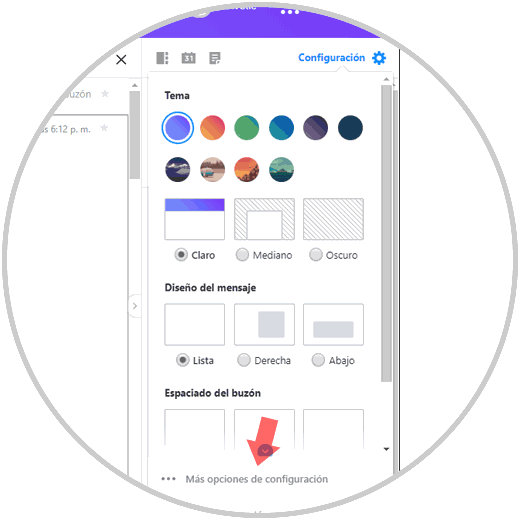
Im angezeigten Fenster klicken wir auf die Kategorie “Antwort bei Abwesenheit” und sehen, dass diese standardmäßig in Yahoo!
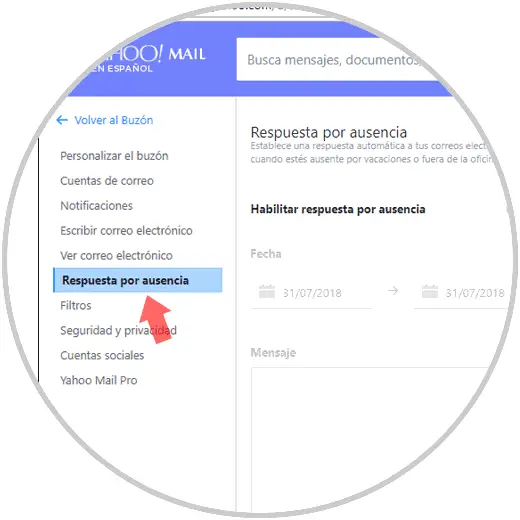
Wir klicken auf den Schalter “Antwort bei Abwesenheit aktivieren” und definieren im neuen Abschnitt Folgendes:
- Zeitraum, in dem wir abwesend sein werden
- Zu sendende Nachricht (rechts wird eine Vorschau angezeigt)
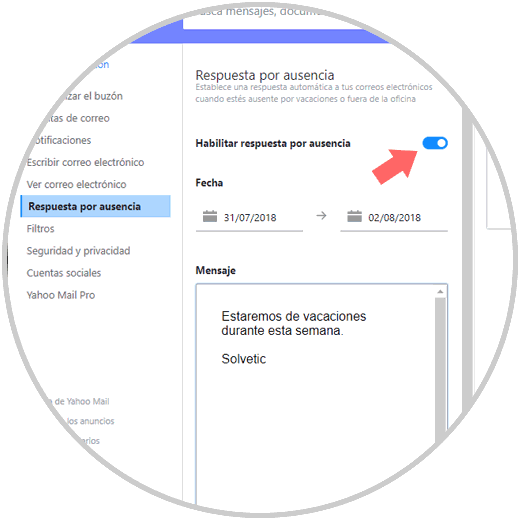
Im unteren Teil können bestimmte Effekte oder Textbearbeitungen auf die zu sendende Nachricht angewendet werden:
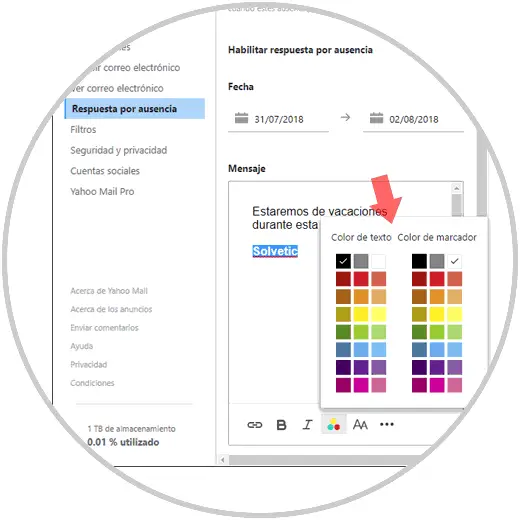
Im unteren Bereich finden wir den Abschnitt Eine weitere Antwort senden. Hier haben wir die Möglichkeit, bei Bedarf eine Abwesenheitsantwort an bestimmte Domänen zu senden. Sobald wir unsere Antwort definiert haben, klicken Sie auf die Schaltfläche “Speichern”, um die Änderungen zu übernehmen.
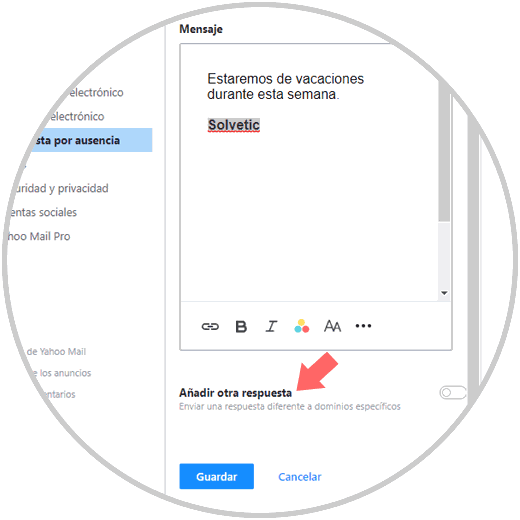
2. Konfigurieren der Antwort bei Abwesenheit in Yahoo! Basic
Die Yahoo! Mail-Plattform hat eine einfache Mail-Option, die einfaches HTML verwendet, um die Navigation zu beschleunigen, indem nicht alle Animationen und Schaltflächen aktiviert werden
Um auf diesen Modus zuzugreifen, gehen wir zu folgendem Link:
Um diese Art von Antworten in dieser Basis-E-Mail zu konfigurieren, gehen wir zum oberen rechten Feld und wählen dort die Zeile “Optionen” aus. Einmal ausgewählt, klicken Sie auf die Schaltfläche “Go”
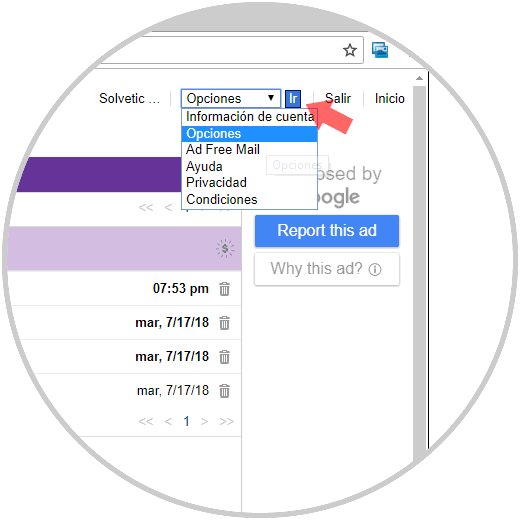
Im neuen Fenster gehen wir zum Abschnitt “Antwort auf Abwesenheiten” und aktivieren dort das Kontrollkästchen “Automatische Antwort aktivieren”. Wir definieren Folgendes:
- Zeitraum der Abwesenheit
- Zu sendende Nachricht
- Möglichkeit, die Option “Unterschiedliche Antworten auf E-Mails von bestimmten Domänen” zu aktivieren und in den entsprechenden Feldern anzugeben
Sobald dies definiert ist, klicken Sie auf die Schaltfläche “Speichern” unten, um die Änderungen zu übernehmen.
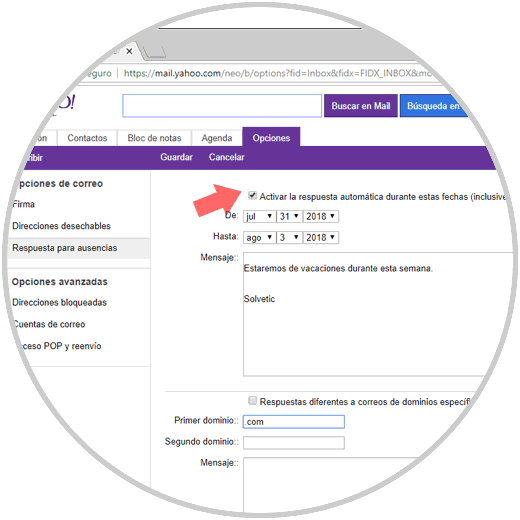
So haben wir gelernt, in Yahoo! eine automatische Antwort zu erstellen und einzurichten. in Ihren zwei verfügbaren Präsentationen.